U posljednje vrijeme Microsoft gubi tržišni udio u preglednicima poput Google Chromea i ostalih preglednika. Kako bi povratio izgubljeni tržišni udio, Microsoft je razvio novi preglednik Microsoft Edge. To je novi zadani preglednik u sustavu Windows 10 i zamjenjuje stari Internet Explorer. Iako se dio koda još uvijek temelji na Internet Exploreru Značajke Microsoft Edgea brojna poboljšanja, kako vizualna, tako i donja. Uključuje novi mehanizam za prikazivanje, bolju podršku za html5, podršku za Cortanu, upravitelj preuzimanja itd., Također nudi impresivne performanse. Unatoč svemu tome, korisnici se puno žale na Edge. Uvijek je bilo manjih zastoja koji korisnike udaljavaju od toga. Zahvaljujući programu Insider Preview, Microsoft sada može riješiti potencijalne probleme svojih proizvoda.
Dolazeći do manjih zastoja, od svega bih htio istaknuti onaj koji me najviše proganja, tj. Kad god kliknete na vezu za preuzimanje, automatski započinje preuzimanje sadržaja bez odobrenja korisnika. Čini se da čak i Google Chrome čini isto. Mnogi se korisnici žale na ovo od prve pojave ruba.
Kao rezultat toga, u najnovijim Insider Preview verzijama sustava Windows 10, Microsoft je konačno implementirao tu značajku da je zaustavi. Počevši od Windows 10 build 14257, možete postaviti Microsoft Edge da traži dopuštenje svaki put kada želi preuzeti stvar.
Evo kako to učiniti.
Kako omogućiti Ask prije preuzimanja
Korak 1: Otvorena Microsoft Edge Preglednik.
Korak 2: Idite na sljedeće mjesto u rubnom pregledniku tako što ćete u adresnu traku zalijepiti dolje navedeni put.
edge: // postavke / preuzimanja
Korak 3: Uključite sada Prije preuzimanja pitajte gdje želite spremiti svaku datoteku Opcija
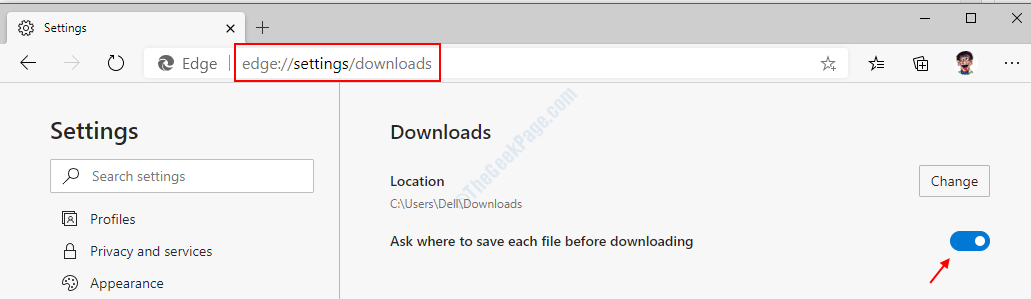
Budući da ste sada omogućili značajku, Microsoft Edge sada će prikazati okvir za potvrdu svaki put kada kliknete na sadržaj koji se može preuzeti. Klikom na gumb "Spremi" datoteka će se spremiti na vaše zadano mjesto za preuzimanje, tj. C pogon> Korisnici> {korisničko ime}> Preuzimanja. Da biste preuzeli na drugo mjesto, kliknite "Spremi kao" i odaberite mjesto prema vašim potrebama. A ako ne želite preuzeti datoteku, samo kliknite "otkaži" i spremni ste za početak.
Zahvaljujući programu Insider Preview, korisnici sada mogu zatražiti njihove značajke i prijedloge. Napokon vidimo dobro ukupno poboljšanje platforme Windows. Hvala vam ljudi što ste čitali. Pratite još!


